A volte può capitare di dover resettare un iPad/iPad mini/iPad Pro senza ID Apple, e questo può capitare per diverse ragioni. Ad esempio, se hai dimenticato il tuo ID Apple, avrai bisogno di resettare il dispositivo. Per dirla tutta, effettuare il ripristino dell’iPad alle impostazioni di fabbrica aiuterà a trasformare il tuo dispositivo in uno nuovo, proprio com’era appena lo hai comprato. Il vantaggio sarà che avrai più spazio libero a disposizione e le prestazioni del dispositivo torneranno ad essere ottimali. È possibile farlo in diversi modi e con questo articolo ne presentiamo alcuni.

Come resettare iPad in modo permanente senza la password dell’ID Apple
iMyFone Umate Pro è l'unico strumento e senza rivali quando si tratta di resettare un iPad senza l’ID Apple o senza il codice di iCloud (inclusi iPad mini e iPad Pro). Infatti, si tratta di soluzioni multifunzione per la gestione dello spazio su iPad e per la tutela della privacy.
Per resettare la password Apple senza avere l’ID, Umate Pro iPhone Data Eraser utilizza la modalità “Cancella Tutti i Dati” (cancella tutti i dati) che è pensata per eliminare tutti i dati presenti sul tuo iPad (anche mini/Pro) in un attimo. È importante sottolineare che la funzione “Erase All Data” è diversa dalla normale opzione di ripristino alle impostazioni di fabbrica presente sull’iPad. Umate Pro assicura che non sia possibile recuperare i dati cancellati con nessuno strumento, e questo è ciò di cui hai bisogno per tutelare la tua privacy, tenendo al sicuro i tuoi dati da accessi non autorizzati. Di seguito trovi i passaggi necessari.
I passaggi per resettare iPad senza ID Apple
Nota:
Per resettare un iPad/iPad mini/iPad Pro senza l’ID Apple, per prima cosa devi assicurarti che la funzione "Trova iPhone" sia disattivata.
Caratteristiche principali di iMyFone Umate Pro:
- Cancella i dati in modo permanente al 100%: I tuoi messaggi, la cronologia, le foto, i video, i contatti, il registro chiamate, gli appunti, ecc. possono essere selezionati per essere eliminati in modo permanente, senza che vi sia più la possibilità di recuperarli.
- Cancella i file già eliminati: I file che avevi eliminato manualmente in precedenza restano comunque sul disco rigido del dispositivo, e grazie a questa applicazione possono essere trovati ed eliminati definitivamente.
- Cancella i dati delle app di terze parti: I messaggi di app di terze parti come WeChat e WhatsApp, così come gli allegati ed i dati residui possono essere completamente cancellati senza che possano più essere recuperati.
Passaggio 1: Collega il tuo iPad al computer su cui è installato Umate Pro iPhone Data Eraser.
Passaggio 2: Seleziona la modalità Cancella Tutti i Dati e clicca su Cancellare.
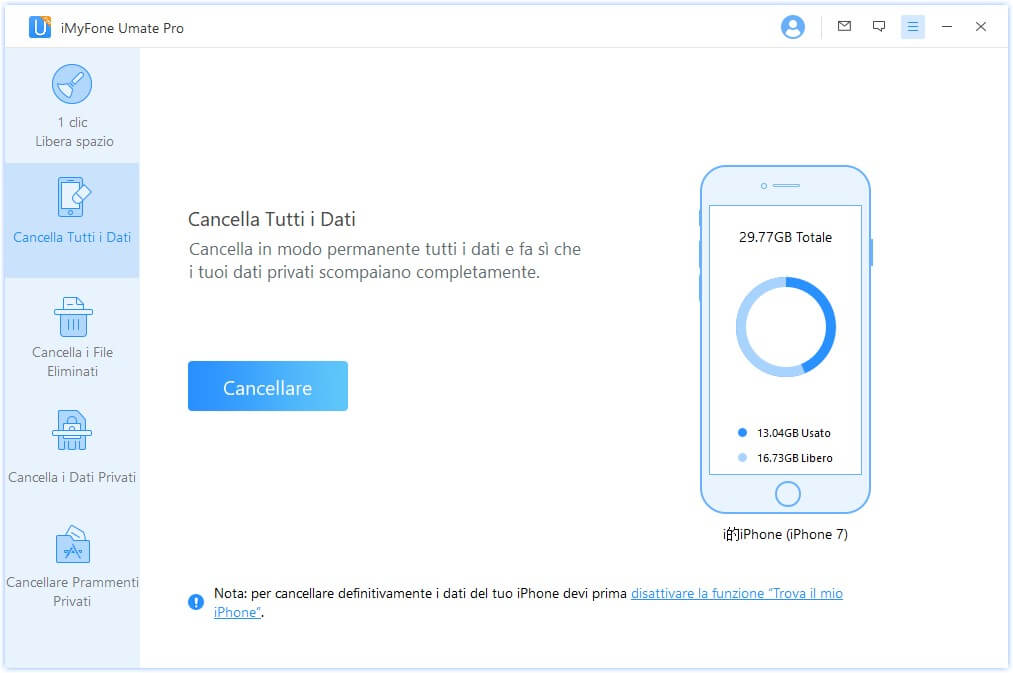
Passaggio 3: Il tuo iPad viene riportato alle impostazioni di fabbrica in pochi minuti.
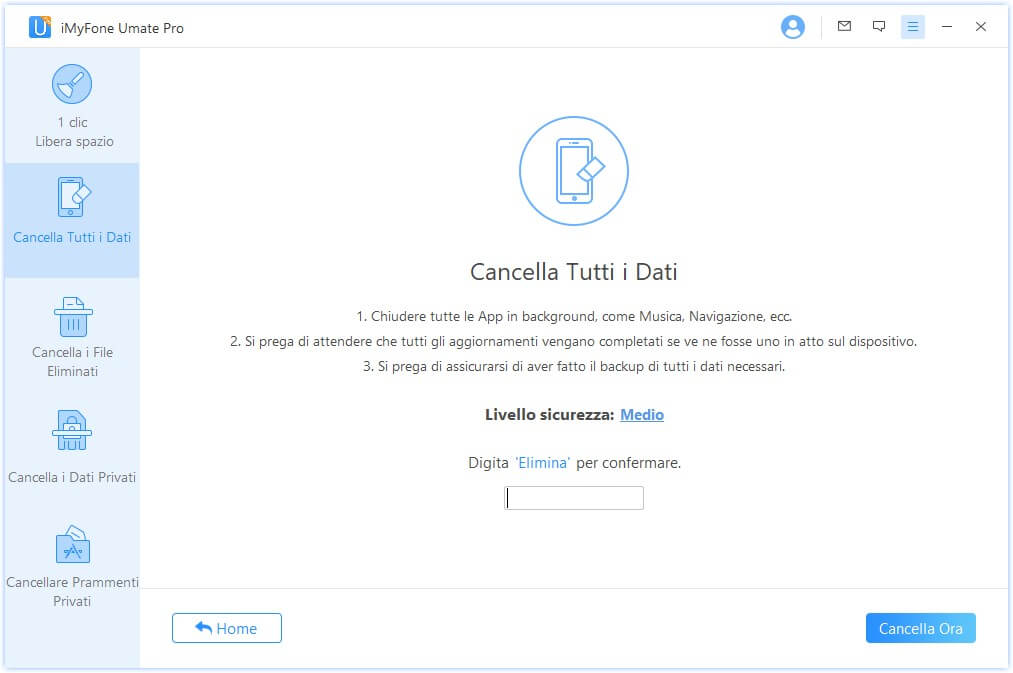
[Video tutorial] Come Resettare iPad Senza ID Apple
Clicca qui per ottenere ulteriori opinioni degli utenti su Umate Pro.
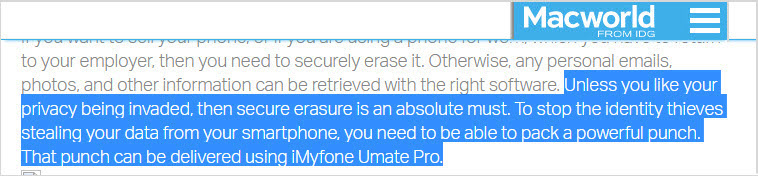
Come resettare un iPad senza l’ID Apple tramite iTunes
Passaggio 1: Apri iTunes sul tuo computer.
Passaggio 2: Collega il tuo iPad/iPad mini/iPad Pro al computer usando un cavo USB.
Passaggio 3: Seleziona il tuo iPad quando questo compare su iTunes.
Passaggio 4: Premi e tieni premuto il pulsante Sleep/Wake insieme al pulsante Home. Tienili premuti finchè compare la schermata della modalità di recupero.
Passaggio 5: Clicca Ripristina iPhone ed il tuo dispositivo viene riportato alle impostazioni di fabbrica.
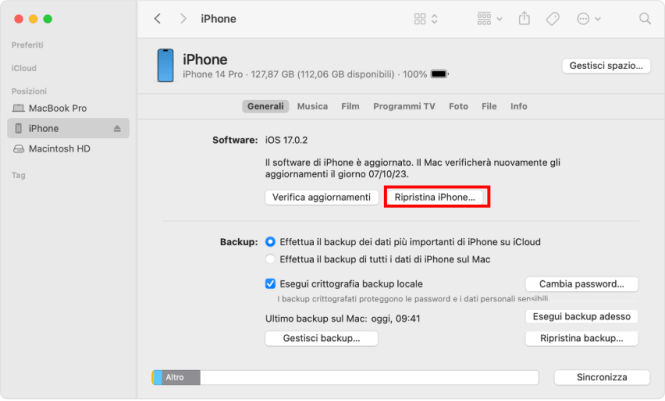
Parte 3: Come resettare la password dell'ID Apple
Se l'ID Apple ti appartiene, puoi facilmente reimpostare il tuo ID Apple e le domande di sicurezza, anche se le hai già dimenticate entrambe. Apple ha fornito i dettagli dei passaggi per 3 situazioni: Email, password e domande di sicurezza, Autenticazione a due fattori e Verifica in due passaggi. Descriveremo la prima situazione.
Passo 1. Vai su https://appleid.apple.com/, clicca su Hai dimenticato la password?.
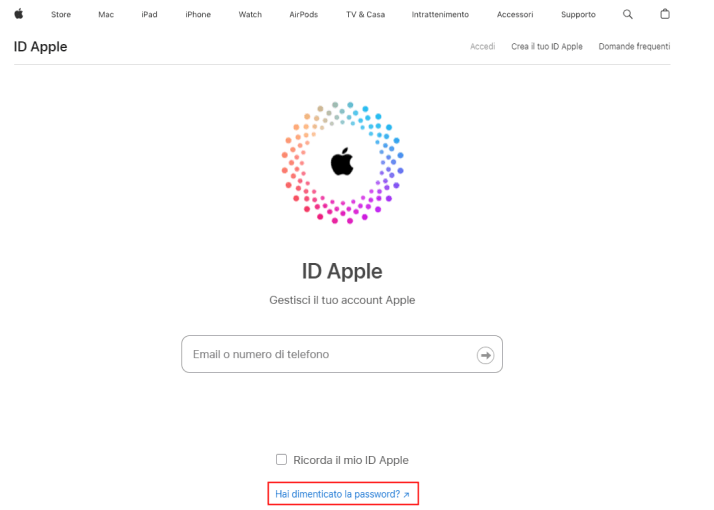
Passo 2. Inserisci il tuo ID Apple. Se hai dimenticato il tuo ID Apple, puoi andare su iCloud del tuo iPhone, iTunes & App Store e molte altre opzioni per trovarlo.
Passo 3. Inserisci l'indirizzo di email o il numero di telefono.
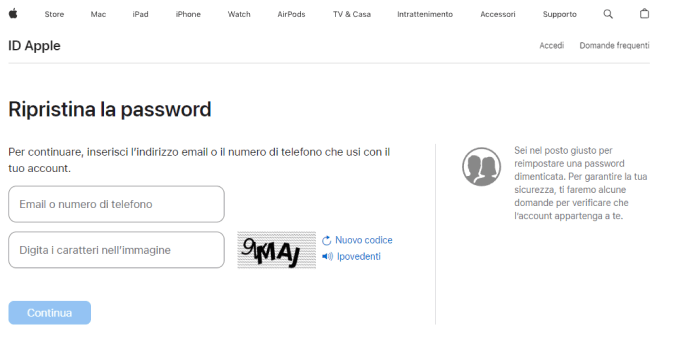
Dopo questo, puoi utilizzare la nuova password per accedere a tutti i tuoi dispositivi collegati all'account.
Consigli utili riguardo al reset della password dell’ID Apple
- Effettua il backup dei tuoi dati importanti prima di resettare, per evitare di perderli per sempre. Questo perché l’azzeramento dell’iPad elimina tutti i dati per riportare il dispositivo alla sua condizione iniziale, come da nuovo. Se non effettui un backup dei tuoi dati, li perderai.
- Assicurati di avere la versione più recente di iTunes sul tuo computer o Mac se desideri usare l’opzione di iTunes per fare il ripristino alle impostazioni di fabbrica.
- Se ha intenzione di rivendere o regalare il tuo iPad, iMyFone Erase è di grande importanza per eliminare completamente tutti i tuoi dati sensibili prima di consegnare il dispositivo al nuovo proprietario.
Conclusione
Ci sono molti modi per resettare un iPad anche se non conosci la password dell'ID Apple. Uno dei modi più convenienti per farlo è tramite iMyFone Umate Pro. Non solo puoi resettare il tuo iPad senza ID Apple tramite questo strumento, ma puoi anche cancellare i dati che vuoi elimianre definitivamente.



